1、mac的好多密码是要在钥匙串🔑中去访问的,我们点击dock一行的launchpad图标,

2、然后,我们点击菜单中的‘其他“,在展开的面板中,就看到钥匙串这个应用了。

3、我们在左侧钥匙串列表中点击‘系统’,右侧会有对应的种类以及密码出现,我们的wifi属于AirPort这一类,可以看到这种类别的大都是我们连接过的wifi的名字

4、但是wifi名字的行内没有提示我们哪里可以查看到wifi的明文密码。我们右键某一行,看到弹出的菜单中有“将密码拷贝到剪贴板”一项

5、这时会有弹出框出现,提醒我们“钥匙串访问”想要进行更改的时候,需要当前用户密码。

6、当我们输入当前用户密码之后,还会提示我们再输入管理员的用户以及密码,才能继续操作,

7、然后我们再去任意一个可编辑的空白区域,点击command+v,就可以把密码粘贴出来了。

8、除了这样复制出密码,我们还可以选择之前右键弹出框中的“显示简介”选项,默认密码也是不显示的。

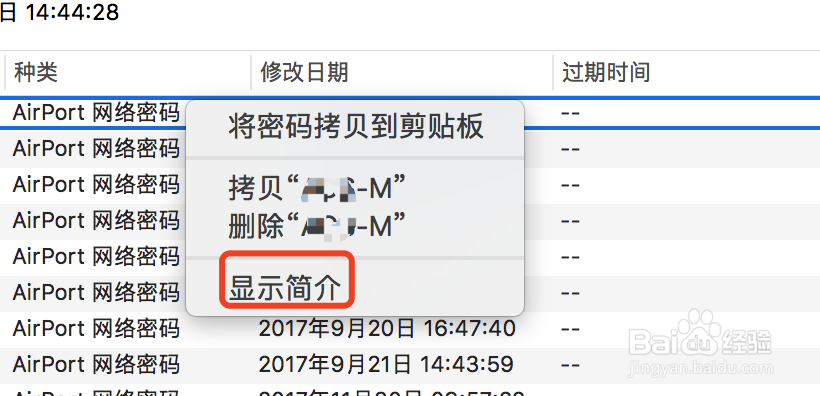
9、我们选择‘显示密码’,同样要输入当前用户的登陆密码,再输入管理员的账户和密码,就可以看到wifi的明文密码了。
